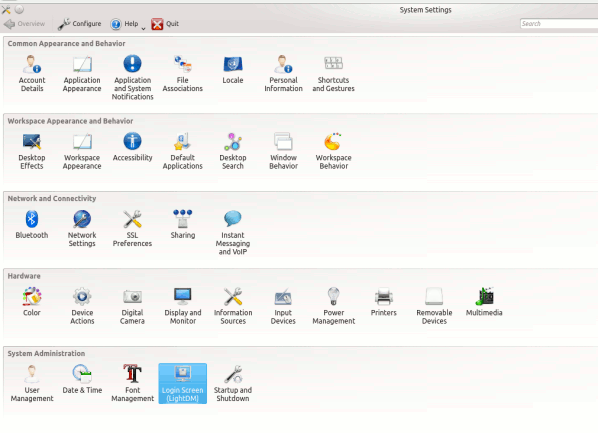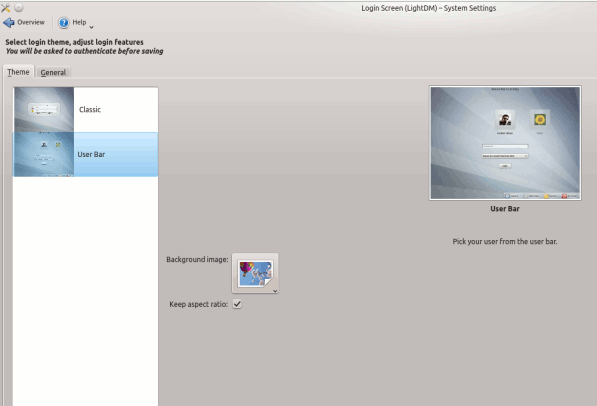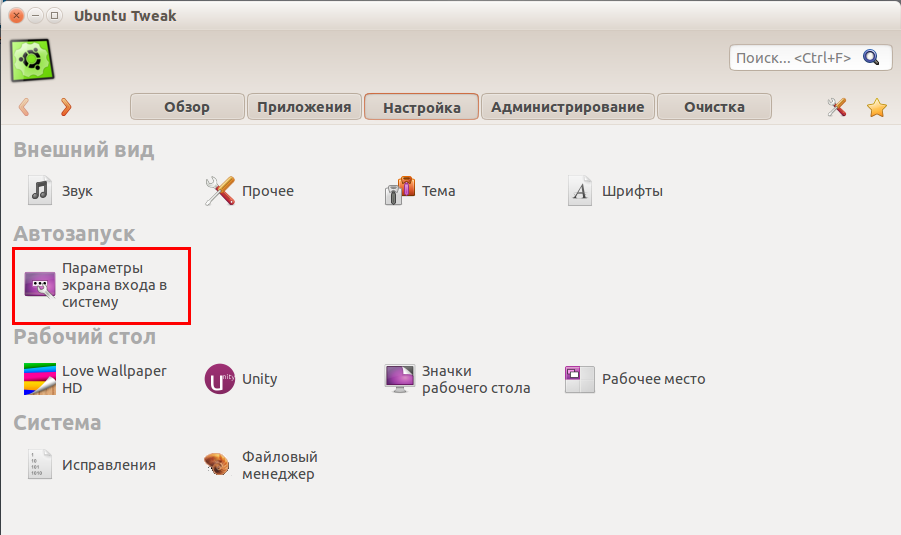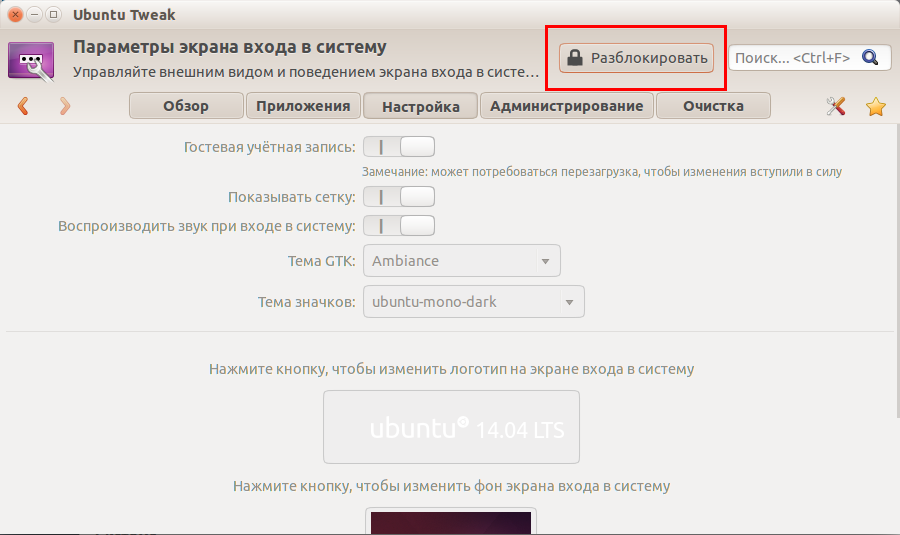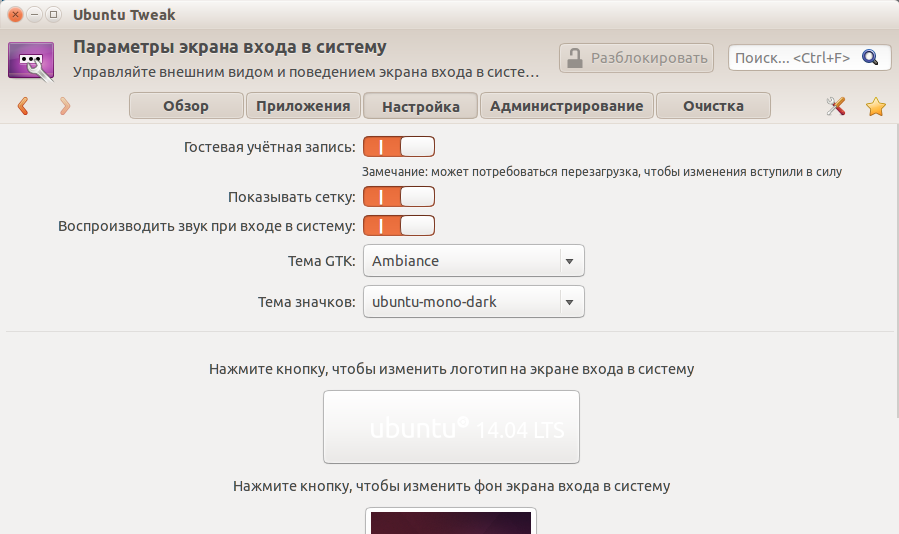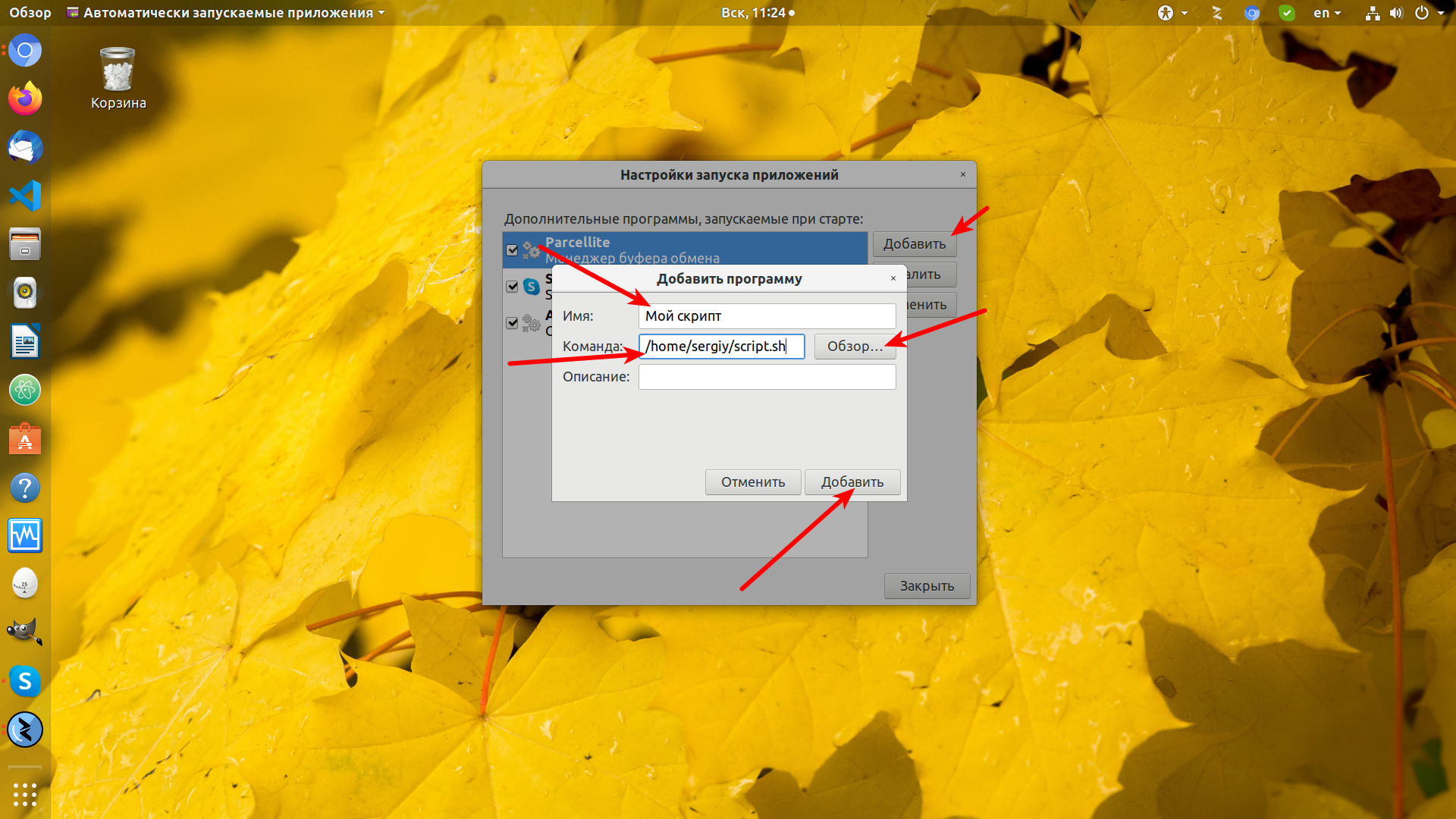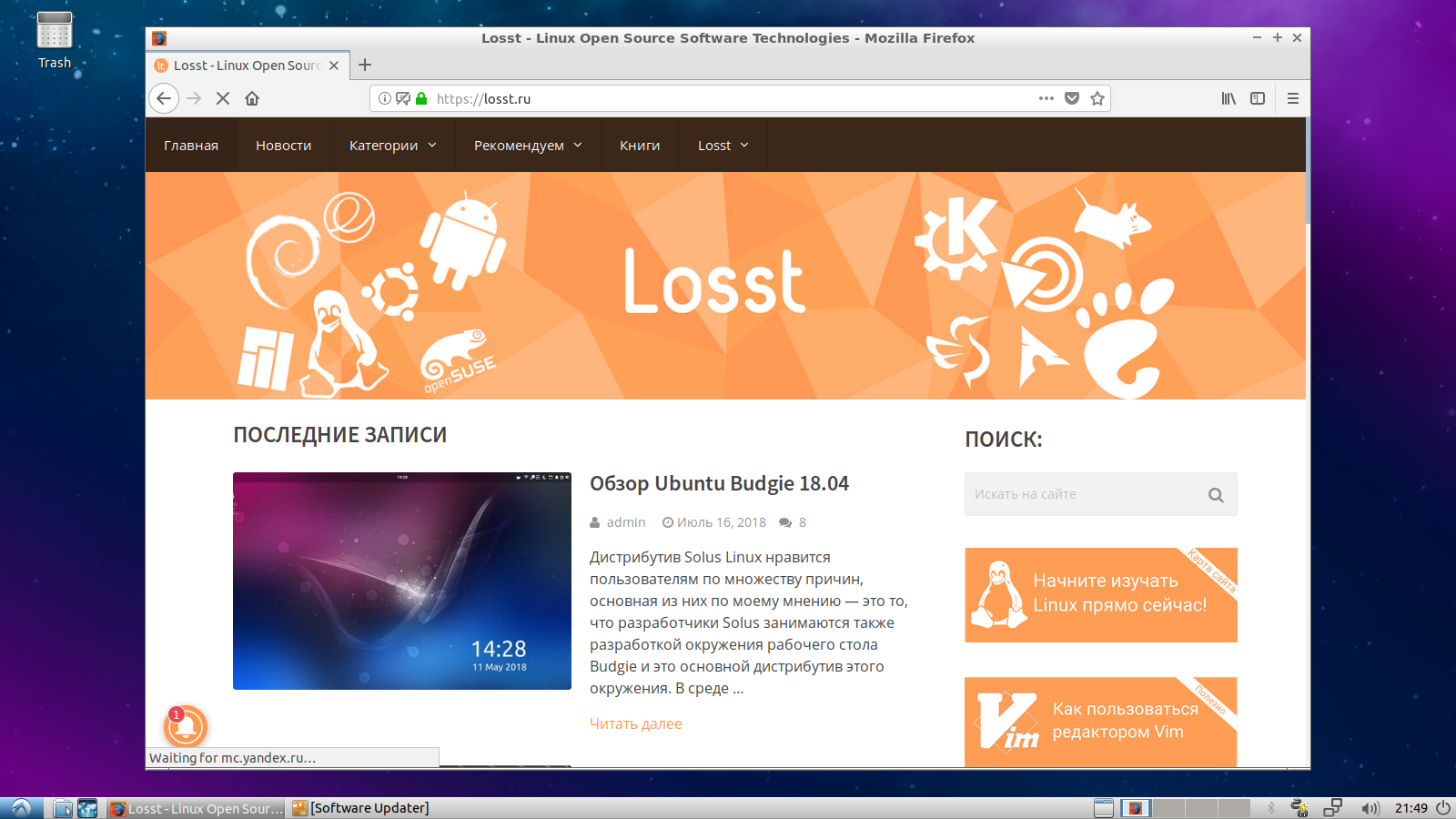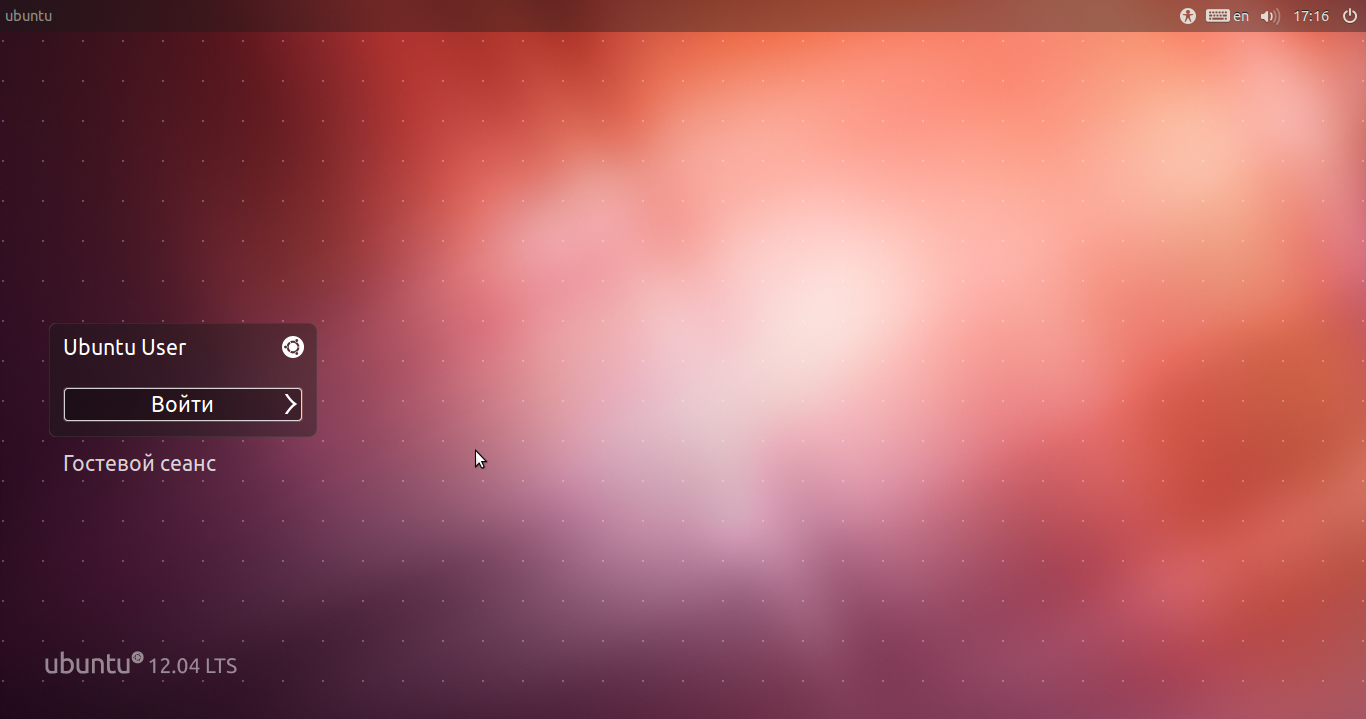5 менеджеров входа в систему и как изменить тот, который вы используете
Диспетчер отображения или по-испански известный как диспетчер входа в систему, это графический интерфейс, который отображается в конце процесса загрузкивместо оболочки по умолчанию. Есть разные типы менеджеров Среди них мы можем найти от самых простых без какого-либо графического интерфейса до некоторых с хорошим дизайном.
В этом маленьком разделе Я покажу вам, как изменить нашего менеджера по запуску, а также поделюсь некоторыми из самых популярных. которые существуют для нашей системы.
Прежде чем начать, я должен предупредить вас, что если вы не знаете, что собираетесь делать, постарайтесь сначала выполнить этот процесс с виртуальной машины, поскольку, если у вас нет знаний и, прежде всего, терпения, чтобы исправить ошибка, вы можете остаться без вашего текущего менеджера, и вам придется начать сеанс пользователя с TTY.
Как изменить наш менеджер входа в систему?
В зависимости от вашего вкуса Ubuntu, это будет менеджер запуска, который у вас будет, в случае Ubuntu 17.10, как вы знаете, вернитесь в Gnome, с которым менеджером запуска является GDM.
Независимо от этого, нам нужно только определить, какой из них мы используем, потому что, когда мы хотим изменить его или иным образом вернуться к нему, давайте помнить, что это такое.
Чтобы сменить нашего менеджера, нам просто нужно открыть терминал и выполнить следующую команду:
Теперь я перейду к показу некоторых из самых популярных менеджеров.
Диспетчер отображения KDE это менеджер входа в систему, разработанный командой KDE для среды рабочего стола., этот менеджер позволяет пользователю выбрать среду рабочего стола или оконный менеджер при входе в систему. KDM использует платформу приложений Qt. Его можно настроить через конфигурацию системы KDE; его внешний вид может быть изменен пользователем.
Чтобы установить его в нашей системе, мы делаем это с помощью следующей команды:
LightDM
LightDM Это диспетчер экрана, который использовался в версиях до Ubuntu 17.10., Запускает X-серверы, пользовательские сеансы и экран входа в систему, созданный с целью сделать его легким, быстрым, адаптируемым к потребностям пользователя и для работы с различными средами рабочего стола.
Чтобы установить его, нам просто нужно выполнить следующую команду в терминале:
Для его установки выполняем следующее:
SDDM — еще один легкий диспетчер отображения, который был написан с нуля на C ++ 11 и поддерживает создание тем через QML.. Этот менеджер со временем набирает популярность. Он является преемником KDE и используется в сотрудничестве с KDE Plasma.
Чтобы установить его, нам просто нужно выполнить следующую команду:
Для версий до Ubuntu 15.10 мы должны добавить репозиторий в нашу систему и установить его с помощью:
МДМ это форк GDM, полностью совместимый со старыми темами GDM доступны на таких сайтах, как gnome-look.org.
Чтобы установить этот менеджер, мы должны добавить репозиторий в нашу систему, мы должны открыть терминал и выполнить следующую команду
Теперь нам просто нужно обновить наш список репозиториев:
И, наконец, мы приступаем только к установке менеджера с помощью:
С моей стороны, одними из самых популярных среди тех, которые мне понравились больше всего, были mdm и sddm. Если вам известен какой-либо другой менеджер, которого мы можем включить в этот список, или вы просто хотите поделиться с нами, не стесняйтесь поделиться им с нами в разделе комментариев.
Содержание статьи соответствует нашим принципам редакционная этика. Чтобы сообщить об ошибке, нажмите здесь.
Полный путь к статье: Убунлог » Ubuntu » 5 менеджеров входа в систему и как изменить тот, который вы используете
Display manager (Русский)
Экранный менеджер или менеджер входа — графический экран, который отображается в конце процесса загрузки вместо стандартного приглашения командной строки. Экранный менеджер представляет собой экран ввода имени пользователя и пароля для входа в систему. Существует множество экранных менеджеров, как и окружений рабочего стола. Практически все экранные менеджеры можно настраивать, изменяя их стиль и поведение.
Contents
Список экранных менеджеров
Консольные
Графические
Демоны входа
Запуск экранного менеджера
Использование systemd-logind
Чтобы иметь возможность проверить статус вашей сессии, вы можете использовать loginctl. Все действия polkit, такие, как перевод системы в ждущий режим или монтирование внешних устройств будут работать «из коробки».
Настройка сеанса
Использование
Установите xinit-xsession AUR для запуска xinitrc в качестве сеанса. Просто установите xinitrc в качестве сеанса в настройках вашего экранного менеджера и убедитесь, что файл
/.xinitrc является исполняемым.
Запуск приложений без оконного менеджера
Вы также можете запускать приложения без какого-либо оформления. Например, для запуска google-chrome AUR создайте файл web-browser.desktop в /usr/share/xsessions/ :
Важно помнить, что большинство графических приложений не рассчитаны на запуск в таком режиме и вы можете столкнуться с определенными ограничениями в их работе (например, диалоговые окна будут отображены без рамки и вы не сможете их перемещать по экрану; вы не сможете управлять никаким окном обычным способом — для установки размеров и положения вам, вероятно, придется вносить изменения в файлы настроек приложения).
Советы и рекомендации
Автозапуск
/.xprofile и /etc/X11/xinit/xinitrc.d/ при входе. Для получения подробной информации, см. xprofile.
Установка языка
Для экранных менеджеров, которые используют AccountsService, язык для пользовательского сеанса может быть установлен путем редактирования:
В качестве альтернативы можно использовать D-Bus: busctl call org.freedesktop.Accounts /org/freedesktop/Accounts/User$UID org.freedesktop.Accounts.User SetLanguage s your_locale
Выйдите из системы, а затем снова войдите, чтобы изменения вступили в силу.
Настройка LightDM в Linux
В этой инструкции будет рассмотрена настройка LightDM, глобальные настройки, настройки входа, а также оформления и различных тем.
Настройка LightDM
Конфигурационный файл LightDM находится по адресу /etc/lightdm/lightdm.conf. Откройте этот файл следующей командой и введите нужные настройки. Все настройки добавляются в секцию [SeatDefaults].
sudo vi /etc/lightdm/lightdm.conf
Отключаем вход для гостей
По умолчанию LightDM позволяет входить в систему под именем временного пользователя, с ограниченными полномочиями, для отключения добавьте строку:
Отключение списка пользователей
Unity Greeter и еще несколько экранов входа показывают список пользователей lightdm. Эту функцию можно отключить, но тогда рекомендуется включить ручной ввод логина.
Ручной ввод логина
В Unity вы не можете ввести логин с клавиатуры, чтобы включить эту функцию добавьте:
Автоматический вход
Если вы хотите разрешить автоматический вход под временным пользователем добавьте:
Выбор сессии
На компьютере может быть установлено несколько окружений рабочего стола или другие программы, позволяющие создавать отдельную сессию. Чтобы установить сессию по умолчанию добавьте:
Посмотреть доступные сессии можно командой:
Выбор экрана приветствия
Как я уже говорил, в системе может быть установлено несколько экранов приветствия. Чтобы выбрать экран приветствия добавьте такую строчку:
Доступные экраны приветствия смотрим в папке: /usr/share/xgreeters/.
Запускать скрипт по событию
Запустить скрипт после старта Х сервера:
Запустить после завершения работы Х сервера:
Запустить перед экраном приветствия:
Запустить перед стартом окружения рабочего стола:
Запустить после завершения сессии пользователя:
Команда запуска оболочки:
Команда запуска экрана входа:
Большинство этих настроек можно изменить и без прямого редактирования конфигурационного файла, а с помощью утилиты lightdm-set-defaults. Посмотреть доступные ключи можно командой:
Базовая настройка LightDM Ubuntu рассмотрена. Конечно, есть несколько графических утилит специально разработанных для настройки LightDM, но они уже устарели и не поддерживаются, поэтому их мы рассматривать не будем, а сразу перейдем к настройке экранов приветствия.
Настройка LightDM в KDE
Если вы используете KDE, то настроить LightDM очень просто. Откройте настройки системы и найдите пункт Менеджер входа LightDM в разделе Управление системой:
После сохранения изменений вам необходимо пере зайти в KDE. Как уже сказано, по умолчанию есть только две lightdm темы, но вы можете найти другие в интернете. Просто скопируйте их в /usr/share/kde4/apps/lightdm-kde-greeter/themes/ (для Kubuntu) В других системах путь может немного отличаться.
Настройка LightDM в Unity
В Unity нет специальной утилиты для настройки LightDM, но для этих целей можно установить и использовать Ubuntu Tweak.
Программу можно установить из репозитория PPA, выполнив следующие команды:
sudo add-apt-repository ppa:tualatrix/ppa
$ sudo apt-get update
$ sudo apt-get install ubuntu-tweak
Запустить программу можно из меню Dsah или через терминал:
Для настройки LightDM откройте пункт Параметры экрана входа в систему
Убедитесь что вы находитесь на вкладке настройки, затем нажмите кнопку разблокировать и введите пароль, чтобы иметь возможность менять настройки на системном уровне:
Ubuntu Tweak позволяет изменить такие настройки:
После того как завершите настройку перезаайдите в Unity чтобы увидеть изменения.
Альтернативные экраны входа LightDM
Если стандартный экран входа, поставляемый с системой вас не устраивает вы можете установить любой другой. Например, вы можете установить Unity Greeter в Kubuntu или Lightdm-kde-greeter в Ubuntu. Но имейте в виду, что каждый из них потянет за собой все свои зависимости, будь то KDE или Ubuntu. Так что если для вас важно свободное место и чистота системы, это не самый лучший вариант. Для установки используйте эти команды:
sudo apt-get install lightdm-kde-greeter
sudo apt-get install unity-greeter
sudo apt-get install lightdm-gtk-greeter
sudo apt-get install lightdm-webkit-greeter
Еще кое-что. Уже сейчас можно попробовать экран приветствия, который будет использоваться в Unity 8, подробнее как это сделать описано в статье: экран приветствия Unity 8.
Выводы
Настраиваемость LightDM по-прежнему на очень низком уровне, но она намного лучше чем в таких менеджерах входа, как KDM или GDM. Если вас не устраивает LightDM, вы можете пробовать другой менеджер входа, еще есть SLIM и SDDM используемый в новой версии KDE Frameworks 5. А вы пользовались каким-либо способом для настройки LightDM? Напишите в комментариях!
Оцените статью:
Об авторе
Основатель и администратор сайта losst.ru, увлекаюсь открытым программным обеспечением и операционной системой Linux. В качестве основной ОС сейчас использую Ubuntu. Кроме Linux, интересуюсь всем, что связано с информационными технологиями и современной наукой.
17 комментариев
А как мне сделать, автоматический вход в Manjaro c xfce?
Смотрите инструкцию. Нужно добавить вот эти строки в файл /etc/lightdm/lightdm.conf
autologin-user=username
autologin-user-timeout=delay
Исползуйте для редактирования файла команду: sudo nano /etc/lightdm/lightdm.conf
Привет!Классная статья!Кстати я это проделал в manjaro xfce!Всё получилось.
autologin-user=username
autologin-user-timeout=delay
Будьте внимательнее: ну, ладно, делать ошибки в тексте, но в заголовке.
«Это намного лучше чем в старые времена приходилось вводить логин и пароль в терминале»
Вообще говоря консольный логин никуда не делся, все на вкус и цвет.
Я вообще не понимаю зачем графический вход, если можно сразу после консольного логина автозапускать Х.
ubuntu-twak отказывается установиться на xenial. грустно
xenial_all.deb и установите вручную.
У меня проблема, когда раскоментирую и добавляю greeter-session=lightdm-gtk-greeter то не загружается менеджер дисплеев:
[FAILED] Failed to start Light Display Manager.
See ‘systemctl status lightdm-gtk-greeter.service’ for details.
Oct 24 14:06:12 segfault systemd[1]: Failed to start Light Display Manager.
Oct 24 14:06:12 segfault systemd[1]: lightdm.service: Unit entered failed state.
Oct 24 14:06:12 segfault systemd[1]: lightdm.service: Failed with result ‘exit-code’.
Oct 24 14:06:13 segfault systemd[1]: lightdm.service: Service hold-off time over, scheduling restart.
Oct 24 14:06:13 segfault systemd[1]: Stopped Light Display Manager.
Oct 24 14:06:13 segfault systemd[1]: lightdm.service: Start request repeated too quickly.
Oct 24 14:06:13 segfault systemd[1]: Failed to start Light Display Manager.
Oct 24 14:06:13 segfault systemd[1]: lightdm.service: Unit entered failed state.
Oct 24 14:06:13 segfault systemd[1]: lightdm.service: Failed with result ‘start-limit-hit’.
В общем проблема решена. Я оставлял предыдушую настройку #greeter-session=example-greeter, в одной страке с новым, через пробел и табы, что бы не забыть что изменил. Видимо хоть и ставил перед # но во время запуска система не пропускал его как комментарию в результате возникала ошибка.
Сейчас оставил старый (деф.) параметр с # а новый написал с новой страки. Проблема рещился
Вообще на ArchWiki ru Всё подробно расписано и показано. и какой файл редактировать и какие группы создавать дополнительно.и прочее
запускаем сервис systemctl enable lightdm.service
потом запускаем systemctl enable lightdm
первоначально перед этим убедившись
systemctl status lightdm.service
ноя 26 21:34:15 fleks systemd[1]: Starting Light Display Manager.
ноя 26 21:34:17 fleks systemd[1]: Started Light Display Manager.
ноя 26 21:34:20 fleks lightdm[458]: pam_succeed_if(lightdm-autologin:auth): requirement «user ingroup autologin» was met by user «fleks»
ноя 26 21:34:20 fleks lightdm[458]: pam_unix(lightdm-autologin:session): session opened for user fleks by (uid=0)
Содержание
LightDM (The Light Display Manager) — это дисплейный менеджер X, который стремится быть лёгким, быстрым, расширяемым и поддерживающим множество рабочих столов. Он использует WebKit для отображения основанного на HTML интерфейса входа в систему.
Установка
LightDM устанавливается по умолчанию в дистрибутивах Ubuntu, начиная с версии 11.10. Пакет находится в репозиториях Ubuntu и его установка выполняется одной командой
Настройка
Все доступные к редактированию настройки дисплейного менеджера производятся при помощи приложения dconf-editor (входит в состав пакета dconf-tools) можно найти по пути com.cannonical.unity-greeter
Настройка разрешения экрана
Возможны проблемы с установкой разрешения экрана при работе LightDM, которые проявляются как черный экран или некорректное разрешение. Для того чтобы, в LightDM было разрешение такое же, как и в системе, необходимо:
Определить текущее разрешение экрана, для чего в терминале вводим команду
Ответ терминала будет подобен следующему:
В данном выводе нас интересует строка отмеченная *, которая указывает на установленное разрешение экрана.
создать файл resolution.sh в любой удобной для вас папке (рекомендую создать в домашнем каталоге папку bin и складывать все собственные скрипты туда, они не удалятся при переустановке) со следующим содержимым:
сделать данный скрипт исполняемым
после чего разрешение экрана должно измениться. После проверки верните разрешение на исходное.
добавить путь к созданному скрипту в файл конфигурации lightdm, для чего открыть файл текстовым редактором
и добавить в конец файла строку
заменив на имя своего пользователя.
перезагрузить компьютер для проверки.
Настройка яркости экрана
При работе Ubuntu возможна проблема, когда после работы LightDM устанавливается максимальная яркость экрана. Для решения проблемы необходимо:
Определить комфортную яркость экрана, для чего при помощи предусмотренного производителем ноутбука сочетания клавиш установите яркость и выполните
в выводе команды будет приведено значение яркости
для определения максимального значения яркости и перейдите к следующему шагу.
Создать файл brightness.sh в любой удобной для вас папке 1) со следующим содержимым:
заменив цифру на полученное значение яркости на предыдущем шаге и сделайте файл исполняемым.
до тех пор пока не найдете комфортное значение.
добавить путь к созданному скрипту в файл конфигурации lightdm, для чего открыть файл текстовым редактором
и добавить в конец файла строку
заменив на имя своего пользователя.
перезагрузить компьютер для проверки.
Изменение фонового изображения в lightdm-gtk-greeter
Откроем эту папку с правами суперпользователя ( Инструменты → Открыть текущую папку с правами root ): 

Не выходя из режима суперпользователя, перейдём в каталог с настройками lightdm:
Откроем файл с именем lightdm-gtk-greeter.conf :

И, наконец, меняем фон. Так как новое изображение должно быть в том же каталоге, просто меняем имя файла:

Выходим и наслаждаемся новым фоном. 
Убрать пользователя guest account
В версиях до 14.04: В файл /etc/lightdm/lightdm.conf, после ключа [SeatDefaults] добавить строку:
В версиях начиная с 14.04: Выполнить один раз
Использование
Рассмотрим, из каких элементов состоит экран приветствия.
1. Имя учетной записи
2. Кнопка для выбора сессии (Unity, Unity 2D, Gnome-classic, Gnome-Shell)
3. Поле для ввода пароля
4. Кнопка для входа с ограниченными правами
5. Версия дистрибутива
6. Специальные возможности: экранная клавиатура…
7. Индикатор раскладки клавиатуры
8. Регулятор громкости
9. Время
10. Кнопка выключения
Настройка LightDM в Linux
В этой инструкции будет рассмотрена настройка LightDM, глобальные настройки, настройки входа, а также оформления и различных тем.
Настройка LightDM
Конфигурационный файл LightDM находится по адресу /etc/lightdm/lightdm.conf. Откройте этот файл следующей командой и введите нужные настройки. Все настройки добавляются в секцию [SeatDefaults].
Отключаем вход для гостей
По умолчанию LightDM позволяет входить в систему под именем временного пользователя, с ограниченными полномочиями, для отключения добавьте строку:
Отключение списка пользователей
Unity Greeter и еще несколько экранов входа показывают список пользователей lightdm. Эту функцию можно отключить, но тогда рекомендуется включить ручной ввод логина.
Ручной ввод логина
В Unity вы не можете ввести логин с клавиатуры, чтобы включить эту функцию добавьте:
Автоматический вход
Если вы хотите разрешить автоматический вход под временным пользователем добавьте:
Выбор сессии
На компьютере может быть установлено несколько окружений рабочего стола или другие программы, позволяющие создавать отдельную сессию. Чтобы установить сессию по умолчанию добавьте:
Посмотреть доступные сессии можно командой:
Выбор экрана приветствия
Как я уже говорил, в системе может быть установлено несколько экранов приветствия. Чтобы выбрать экран приветствия добавьте такую строчку:
Доступные экраны приветствия смотрим в папке: /usr/share/xgreeters/.
Запускать скрипт по событию
Запустить скрипт после старта Х сервера:
Запустить после завершения работы Х сервера:
Запустить перед экраном приветствия:
Запустить перед стартом окружения рабочего стола:
Запустить после завершения сессии пользователя:
Команда запуска оболочки:
Команда запуска экрана входа:
Большинство этих настроек можно изменить и без прямого редактирования конфигурационного файла, а с помощью утилиты lightdm-set-defaults. Посмотреть доступные ключи можно командой:
Базовая настройка LightDM Ubuntu рассмотрена. Конечно, есть несколько графических утилит специально разработанных для настройки LightDM, но они уже устарели и не поддерживаются, поэтому их мы рассматривать не будем, а сразу перейдем к настройке экранов приветствия.
Настройка LightDM в KDE
Если вы используете KDE, то настроить LightDM очень просто. Откройте настройки системы и найдите пункт Менеджер входа LightDM в разделе Управление системой:
После сохранения изменений вам необходимо пере зайти в KDE. Как уже сказано, по умолчанию есть только две lightdm темы, но вы можете найти другие в интернете. Просто скопируйте их в /usr/share/kde4/apps/lightdm-kde-greeter/themes/ (для Kubuntu) В других системах путь может немного отличаться.
Настройка LightDM в Unity
В Unity нет специальной утилиты для настройки LightDM, но для этих целей можно установить и использовать Ubuntu Tweak.
Программу можно установить из репозитория PPA, выполнив следующие команды:
Запустить программу можно из меню Dsah или через терминал:
Для настройки LightDM откройте пункт Параметры экрана входа в систему
Убедитесь что вы находитесь на вкладке настройки, затем нажмите кнопку разблокировать и введите пароль, чтобы иметь возможность менять настройки на системном уровне:
Ubuntu Tweak позволяет изменить такие настройки:
После того как завершите настройку перезаайдите в Unity чтобы увидеть изменения.
Альтернативные экраны входа LightDM
Если стандартный экран входа, поставляемый с системой вас не устраивает вы можете установить любой другой. Например, вы можете установить Unity Greeter в Kubuntu или Lightdm-kde-greeter в Ubuntu. Но имейте в виду, что каждый из них потянет за собой все свои зависимости, будь то KDE или Ubuntu. Так что если для вас важно свободное место и чистота системы, это не самый лучший вариант. Для установки используйте эти команды:
Еще кое-что. Уже сейчас можно попробовать экран приветствия, который будет использоваться в Unity 8, подробнее как это сделать описано в статье: экран приветствия Unity 8.
Выводы
Настраиваемость LightDM по-прежнему на очень низком уровне, но она намного лучше чем в таких менеджерах входа, как KDM или GDM. Если вас не устраивает LightDM, вы можете пробовать другой менеджер входа, еще есть SLIM и SDDM используемый в новой версии KDE Frameworks 5. А вы пользовались каким-либо способом для настройки LightDM? Напишите в комментариях!